1、在插入选项卡中点击图片,选择其中的本地图片,插入一张合适的背景图片。

2、选中背景图片,鼠标拖动调整其大小,使其铺满整个页面。
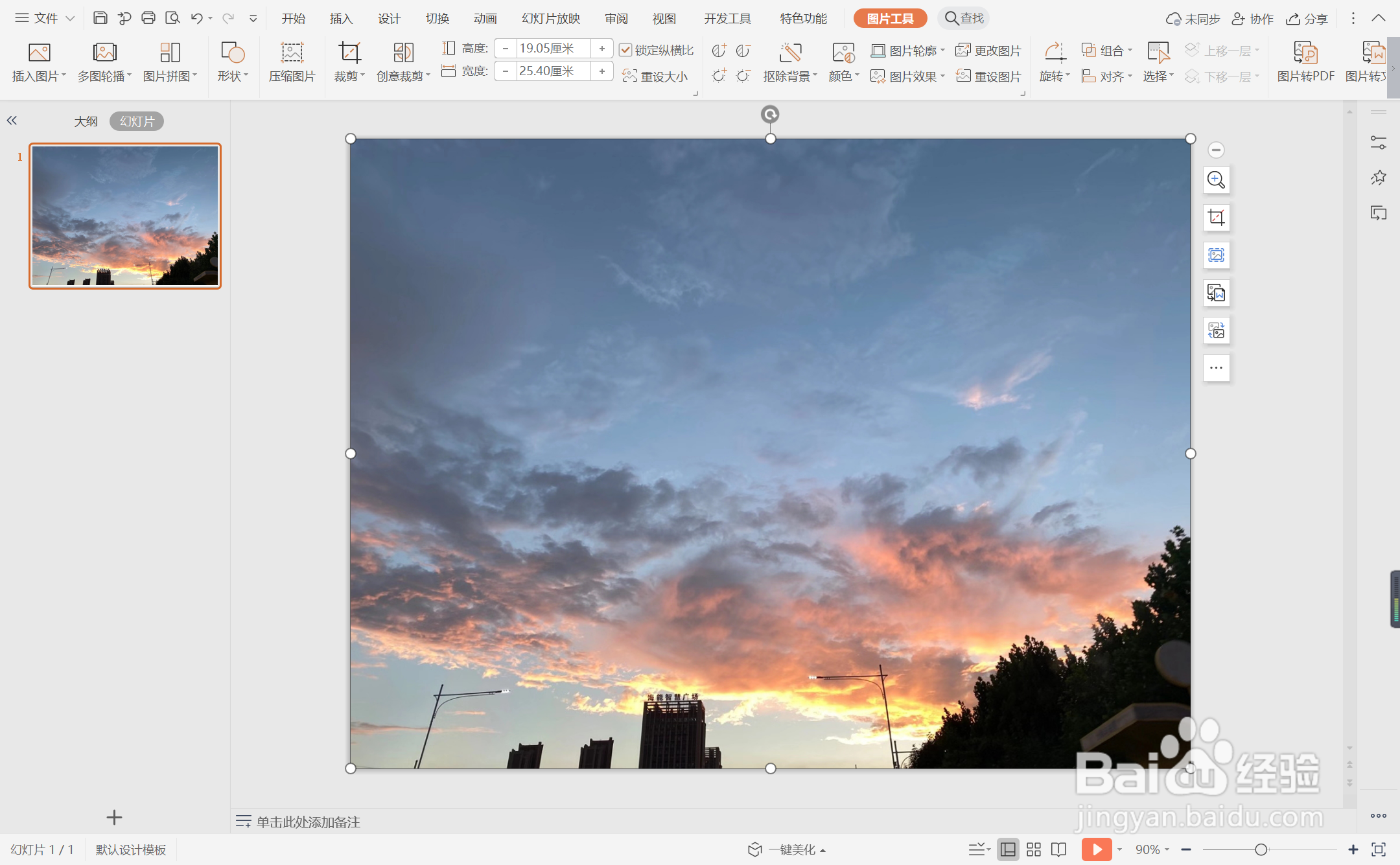
3、在插入选项卡中点击形状,选择其中的圆角矩形,在页面上绘制出形状。

4、选中圆角矩形,在绘图工具中点击填充,选择白色进行填充,并设置为无边框。

5、在圆角矩形中输入标题,字体填充为蓝色。

6、最后,插入合适的直线进行装饰,这样全图简洁型标题样式就制作完成了。

时间:2024-10-13 08:36:06
1、在插入选项卡中点击图片,选择其中的本地图片,插入一张合适的背景图片。

2、选中背景图片,鼠标拖动调整其大小,使其铺满整个页面。
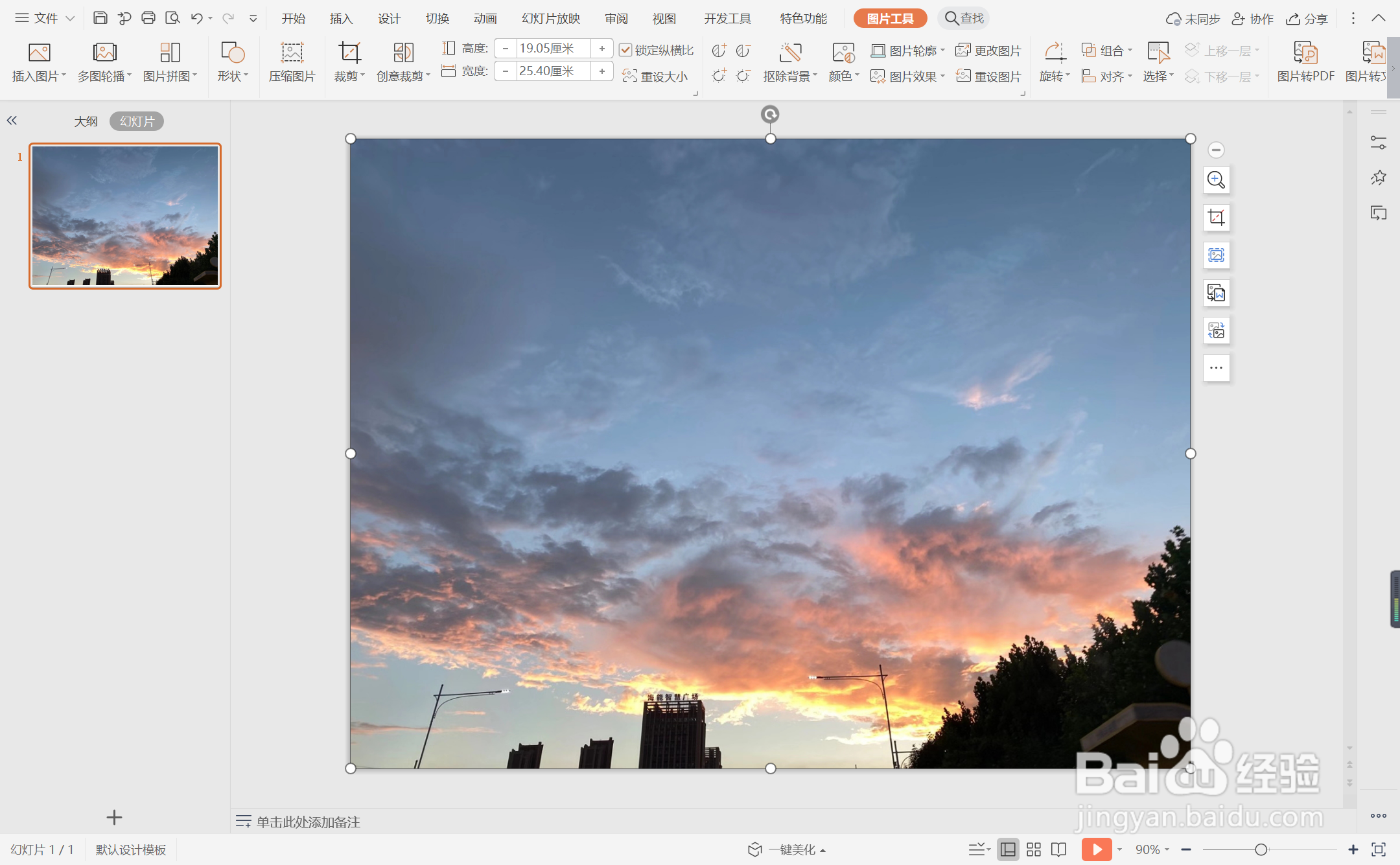
3、在插入选项卡中点击形状,选择其中的圆角矩形,在页面上绘制出形状。

4、选中圆角矩形,在绘图工具中点击填充,选择白色进行填充,并设置为无边框。

5、在圆角矩形中输入标题,字体填充为蓝色。

6、最后,插入合适的直线进行装饰,这样全图简洁型标题样式就制作完成了。

